Вбудовані засоби Windows, про які забули
Користувачі Windows знають про вбудовані інструменти Windows, які помітно відображаються в ОС, але під капотом є тонна інструментів, про яку ви можете не знати.
Під капотом є багато інструментівв Windows 7 і навіть новіших утилітах можна знайти в Windows 8, як Hyper-V (описано нижче), місця зберігання, функції панелі завдань у Windows 8.1, оновлення 1, копія файлів тощо. Ось перегляд деяких утиліт Windows, які часто не помічаються.
Створіть звіт про енергоефективність
Подумайте, що батарея ноутбука розрядиласясік швидше, ніж слід? Windows дозволяє запускати звіт про енергоефективність, щоб ви знали, що спричиняє живлення, і він пропонує пропозиції щодо оптимізації енергоефективності вашого ноутбука.

Відкрийте командний рядок як адміністратор та запустіть: powercfg –енергія і зачекайте, поки Windows проаналізує вашу систему. Потім запустіть: energy-report.html щоб легко читати звіт.
Докладніше читайте нашу статтю про те, як запустити звіт про ефективність роботи енергії Windows - це працює однаково як для Windows 7, так і для 8.
Використовуйте BitLocker для шифрування вашого жорсткого диска
Зауважте, що при шифруванні локального жорсткого диска або SSD це може уповільнити продуктивність.
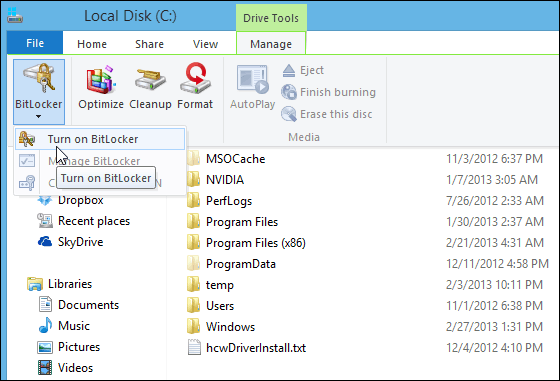
Прочитайте нашу статтю про те, як використовувати BitLocker для включення повного шифрування диска. Якщо у вас є портативна флешка, яку ви хочете зашифрувати, ви можете використовувати і BitLocker для цього.
Записувач проблемних кроків (PSR)
Цей зручний інструмент для усунення несправностей був спочаткупредставлена в Windows 7 і також доступна в Windows 8.1. Якщо у вас на комп’ютері є проблеми з програмою, повідомленням про помилку або вам потрібна допомога з будь-чим на екрані, PSR - це простий інструмент, який може допомогти вам та вашій ІТ-службі. Це створить HTML-бік ваших дій, щоб людина, яка підтримує ваш комп'ютер, точно бачила, що ви робите.
- Використовуйте PSR в Windows 7
- Використовуйте PSR в Windows 8
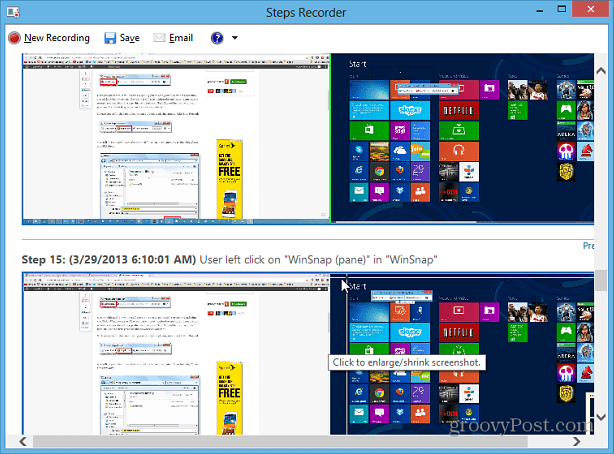
Використовуйте Планувальник завдань для автоматизації будь-чого
Планувальник завдань у Windows дозволяє автоматизуватипрактично все на вашому комп’ютері. Ви можете встановити графіки роботи інструментів Windows, таких як Очищення диска, або встановити його для запуску улюбленого антивірусу чи очищення утиліти, наприклад CCleaner.
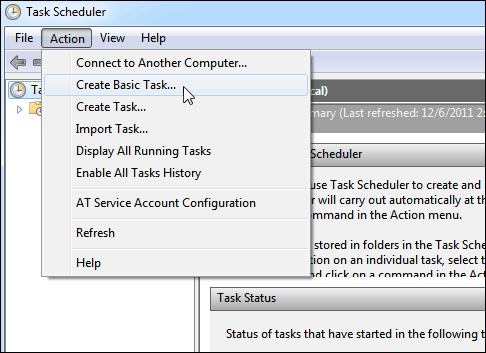
Ви можете встановити його для виконання стомлюючих завдань технічного обслуговування, а також повеселитися з ним, ознайомтесь із наведеним нижче списком лише для кількох пропозицій щодо того, що ви можете зробити із Планувальником завдань.
- Зробіть очищення диска запуск автоматично
- Перетворіть ваш ПК у Ultimate будильник, прокиньтеся до фільмів чи музики
- Зробіть Ninite автоматичного оновлення програм
- Запустити подію, коли перерветься Інтернет-з'єднання
- Сплануйте регулярні сканування за допомогою програми Windows Defender
- Скасувати створені намічені завдання
Використовуйте Hyper-V для віртуальних машин у Windows 8.x
Це нова функція в професійній версіїWindows 8, яка спочатку була включена в сервер 2008. Це швидше інструмент для користування енергією, ніж будь-що. Якщо ви хочете створити віртуальні машини для запуску Linux або старіших версій Windows, я б просто скористався VirtualBox. Однак, якщо ви хочете по-справжньому розібратися та налаштувати віртуальну машину у вікні Windows 8.1, ви можете.
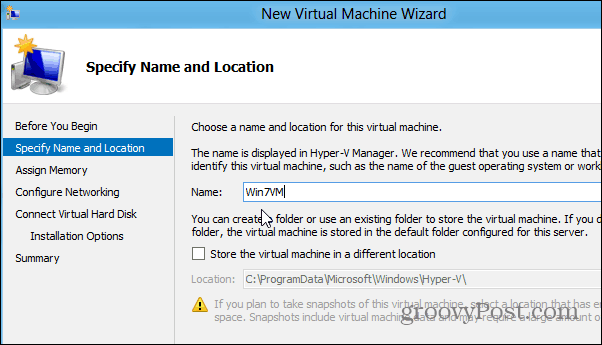
Перше, що вам потрібно буде зробити, це перевіритиякщо ваш комп'ютер може працювати з Hyper-V. Якщо це можливо, наступне, що ви захочете подивитися - це ввімкнути функцію Hyper-V. Якщо все добре, перегляньте нашу статтю про те, як створити віртуальну машину за допомогою Hyper-V.
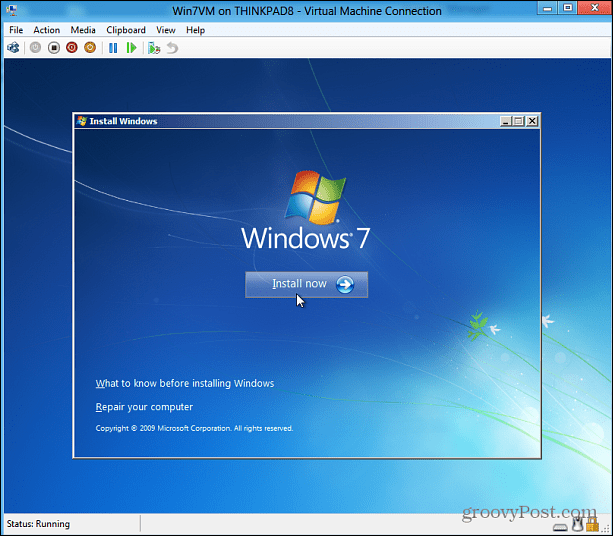
Як щодо тебе? У вас є улюблена вбудована утиліта Windows, яка ніколи не отримує любові? Залиште коментар нижче та розкажіть про це!










Залишити коментар